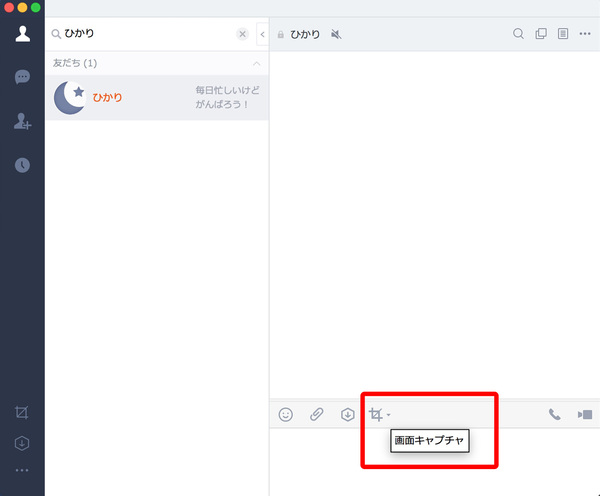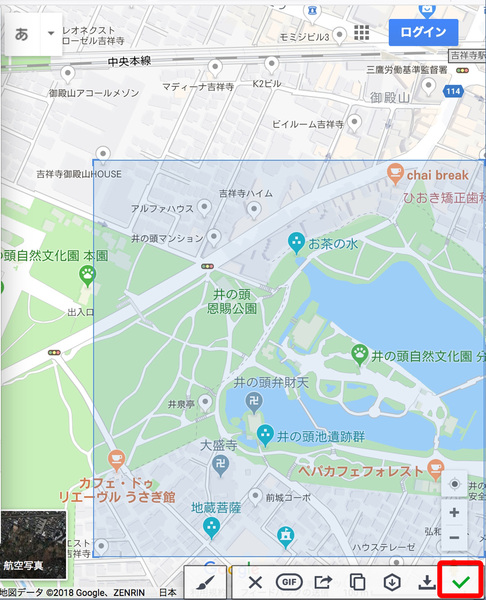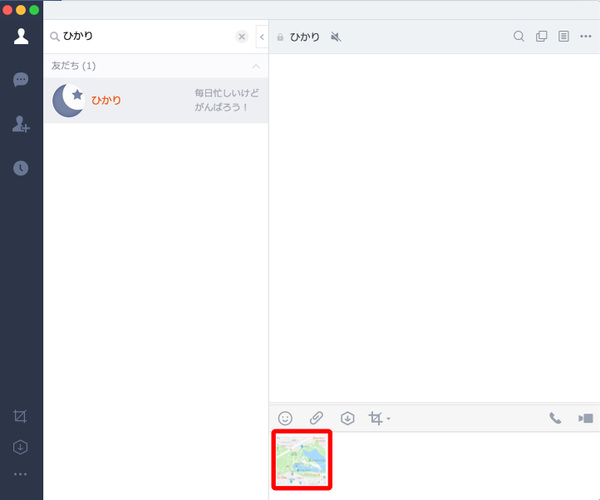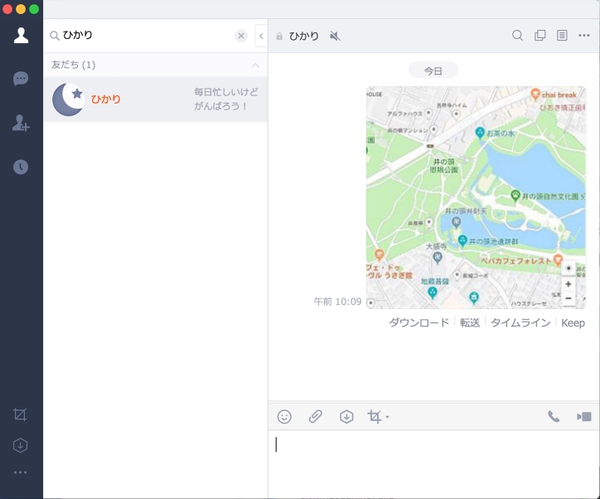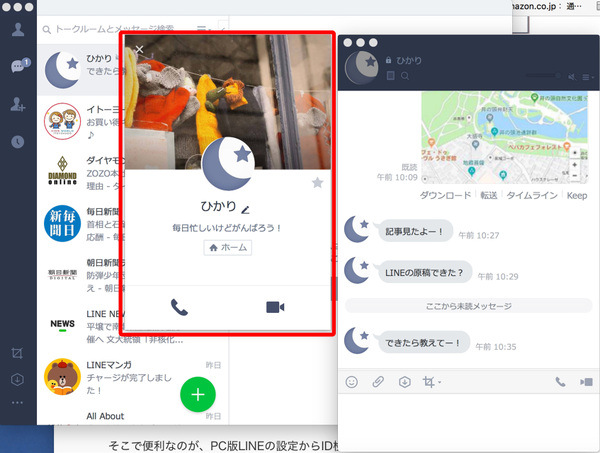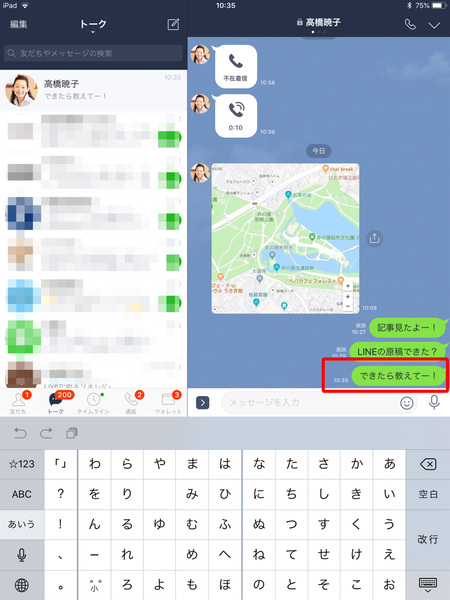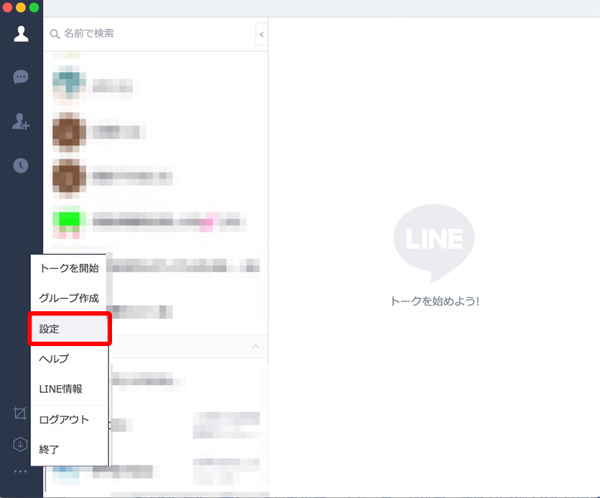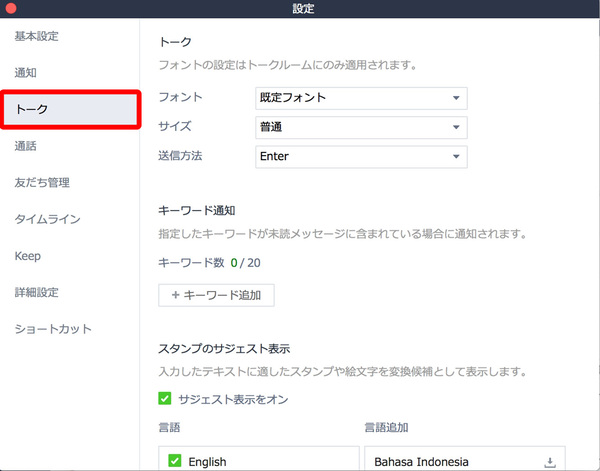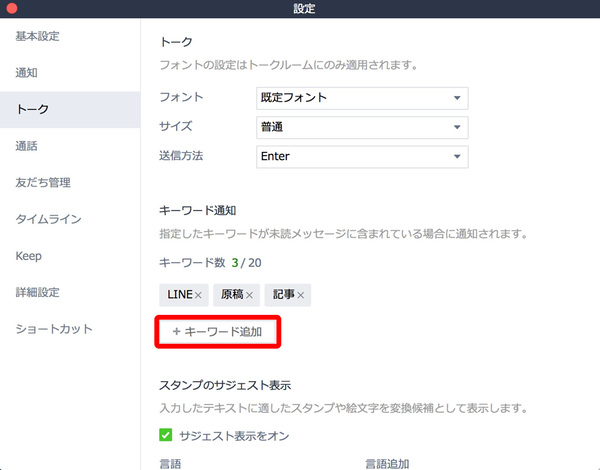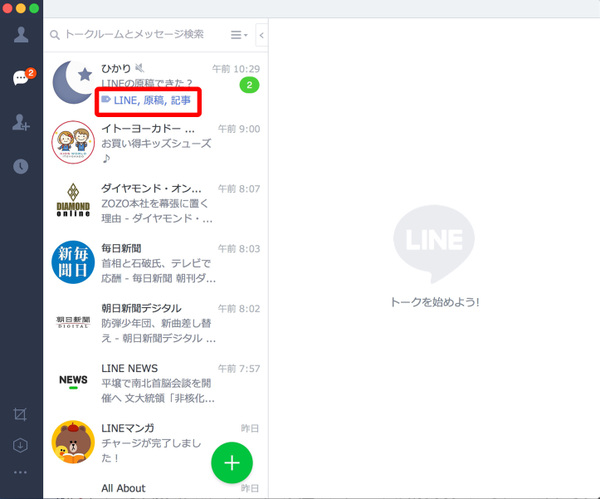画面キャプチャ送信、既読付けずにトークを読む、キーワード通知
パソコン版LINEの裏技一挙公開します
2018年09月25日 09時00分更新
「LINEをもっと楽に使う方法はないのかな?」「今さら友だちには聞けないけれど、使い方がわからない機能がある」――そんなアナタに週2回、LINEの裏技とTIPSをやさしく伝授。講師は、SNSの最新情報と若者動向を追い続けるITジャーナリスト 高橋暁子さんです。〈連載目次〉〈LINEの基本的な使い方を知りたい人はこちら〉
Q:パソコン版LINEの裏技を教えて!
A:既読付けずに読む方法やキーワード通知などを公開
以前、パソコン版LINEの使い方について解説した。じつは、パソコン版LINEでのみ可能な裏技がたくさんある。今回は、この裏技をまとめてお伝えしたい。
画面をキャプチャして送る方法
パソコン版LINEでは、“画面キャプチャを相手と簡単に共有”できる。トーク画面で「画面キャプチャ」をクリックし、送りたい画面を選択して下部のチェックマークをクリック。すると、トークの入力部分に選択した画像が表示される。Enterキーで画面キャプチャを相手に送信できる。
既読を付けずにトークを読む方法
パソコン版LINEでの“既読を付けずにトークを読む”方法はこちら。まずトーク画面を開き、相手のアイコンをクリックしてプロフィールを表示した状態にすると、相手のアイコンは暗い状態となる。この状態でメッセージをもらうと、画面上では読めるが、送信者側画面に既読が付くことはない。
キーワード通知で見逃しナシ!
トークが多くて見逃しがちという人におすすめなのが、この“キーワード通知機能”だ。「その他」→「設定」をクリック。続けて、左カラムの「トーク」をクリック。「キーワード追加」をクリックして見逃したくないキーワードを入力し、チェックマークをクリックしよう。
キーワードは20個まで登録できる。バツマークをクリックでキーワードを削除できる。登録したキーワードのメッセージが届くと、トーク一覧でタグのように表示される。
著者紹介:高橋暁子

ITジャーナリスト。書籍、雑誌、Webメディアなどの記事の執筆、監修、講演などを 手がける。SNSや情報リテラシー教育に詳しい。『ソーシャルメディア中毒』(幻冬舎)、『Twitter広告運用ガイド』(翔泳社)、『できるゼロからはじめるLINE超入門』(インプレス)など著作多数。テレビ、ラジオ、新聞、雑誌などメディア出演も多い。公式サイトはhttp://akiakatsuki.com/、Twitterアカウントは@akiakatsuki
■Amazon.co.jpで購入
Twitter広告運用ガイド高橋 暁子(著)翔泳社

この連載の記事
-
第78回
トピックス
「LINEマスターに俺はなる!」……コツを教えて? -
第77回
トピックス
邪魔なLINEトークリスト表示コンテンツを非表示にする方法 -
第76回
トピックス
子どものLINEいじめを発見したいならステータスメッセージに注目 -
第75回
トピックス
子どものLINE依存対策は友だちの保護者を巻き込むのがおすすめ! -
第74回
トピックス
冬休みは子どものLINE依存とLINEいじめに注意! 確認方法をチェック -
第73回
トピックス
LINE鉄板設定! 子どものプライバシーを守る5つの項目 -
第72回
トピックス
LINEポイントがもらえる「SHOPPING GO」の使い方 -
第71回
トピックス
LINE公式アカウントが無料で利用可能に! 1000通送っても0円 -
第70回
トピックス
LINEで紛失したファイル・リンクが見つかる「コンテンツ」機能の使い方 -
第69回
トピックス
「LINE Pay 請求書支払い」ならスマホで公共料金や通販を支払える -
第68回
トピックス
「LINEキャリア」であなたの希望にマッチした転職を - この連載の一覧へ